摘要:本操作指南介绍了最新苹果系统的删除操作。从删除应用程序、文件到卸载软件等步骤,提供了详细的步骤说明和注意事项。用户可以根据指南轻松完成苹果系统中的删除操作,避免误删重要文件或造成系统问题。简洁明了,易于理解,方便用户快速掌握删除操作技巧。
本文目录导读:
随着科技的不断发展,苹果系统也在不断更新迭代,为用户带来更加便捷、智能的使用体验,随着时间的推移,我们的手机中会积累大量的文件、应用等,需要定期清理以释放存储空间,本文将为您详细介绍最新苹果系统如何进行删除操作,帮助您轻松管理手机空间。
删除应用
1、删除不需要的应用程序是释放存储空间的有效方法,在苹果系统中,删除应用非常简单,您可以直接长按应用图标,然后点击出现的“删除”按钮即可。
2、另外一种方法是进入“设置”界面,找到“通用”选项下的“储存空间”,在这里您可以查看各个应用占用的空间大小,并删除占用空间较大的应用。
删除文件与数据
1、清理照片库:照片是手机中占用存储空间最大的部分之一,您可以通过清理不再需要的照片或视频来释放大量空间,苹果系统还提供了“优化储存空间”选项,将照片上传到iCloud,并在此处保留较小的本地版本。
2、清理浏览器缓存:浏览器中的缓存文件也会占用大量存储空间,在Safari浏览器中,您可以进入“设置”菜单,选择“Safari”,然后点击“清除历史记录与网站数据”,以清除缓存。
3、清理其他文件:除了照片和浏览器缓存外,还有许多其他类型的文件可能会占用大量存储空间,您可以使用第三方应用来查找并删除这些文件,如Documents等。
使用iTunes备份并恢复删除数据
在删除数据之前,建议您使用iTunes备份您的iPhone数据,这样,如果意外删除了重要数据,您可以恢复备份以恢复数据,以下是使用iTunes备份和恢复的步骤:
1、使用USB数据线将iPhone连接到电脑。
2、打开iTunes并选择您的设备。
3、点击“立即备份”按钮以备份您的iPhone数据。
4、在完成数据备份后,您可以删除不需要的数据,如果需要恢复数据,只需选择“恢复备份”选项即可。
注意事项
1、在删除任何数据之前,请务必确认您不再需要这些数据,避免误删重要文件或数据。
2、在使用第三方应用进行文件清理时,请确保选择可信赖的应用,避免安全风险。
3、定期清理存储空间,不仅可以释放空间,还可以提高手机的运行效率。
4、在更新苹果系统后,建议查看新系统的操作指南,了解最新的功能和使用方法。
最新苹果系统的删除操作与其他版本类似,但仍有部分用户可能不熟悉操作方法,本文详细介绍了删除应用、文件与数据的步骤以及使用iTunes备份和恢复的注意事项,希望本文能帮助您轻松管理苹果手机的存储空间,避免误删重要数据,在实际操作过程中,如有任何问题,建议您查阅苹果官方文档或寻求专业人士的帮助。
参考资料
1、苹果官方用户手册
2、苹果支持论坛
3、第三方应用操作指南
随着苹果系统的不断更新,操作方法可能会有所变化,本文旨在为您提供一个基本的删除操作指南,如有更详细或具体的问题,建议您查阅相关资料或寻求专业人士的帮助。
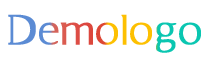



 京公网安备11000000000001号
京公网安备11000000000001号 京ICP备11000001号
京ICP备11000001号
还没有评论,来说两句吧...